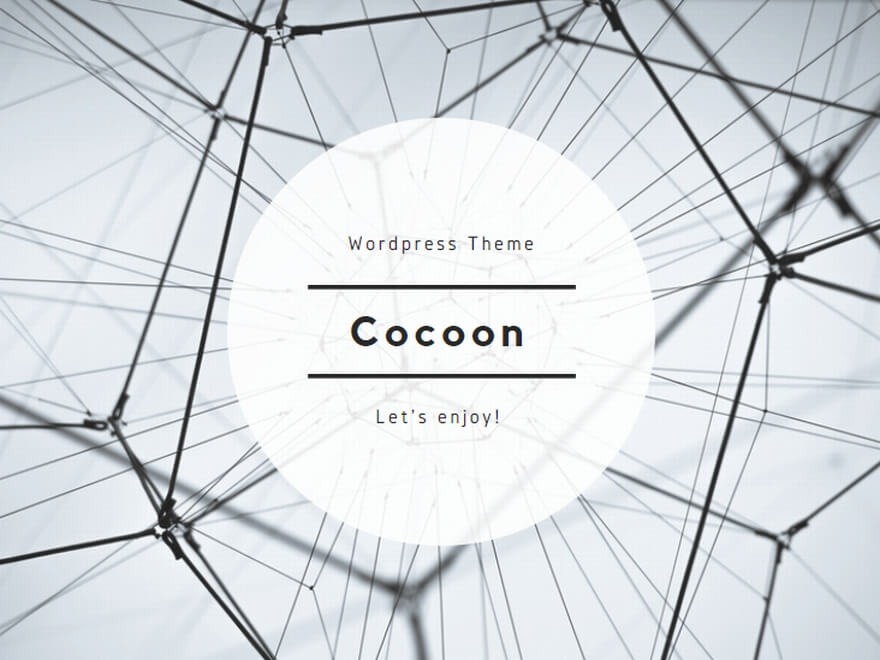Excelの中でも最もよく使われるIF関数は、「ある条件のときに〜、そうでないときに〜」という処理を実現する条件分岐の基本です。
業務の効率化やデータ処理において、IF関数を自在に使えるようになることで、Excel作業が一段とスマートになります。
IF関数でできること
IF関数を使えば、「条件に応じて値や処理を切り替える」ことができます。
たとえば「売上が10万円以上なら○○、それ未満なら△△」のような判断が可能です。
基本の使い方(構文と例)
構文:=IF(論理式, 真の場合, 偽の場合)
例:=IF(A1>=100000, "達成", "未達")
よくあるエラーと対処法
#NAME?が出る
関数名を全角で入力していませんか? → 半角英字でIFと入力し直しましょう。
TRUE/FALSEしか出ない
文字列を””で囲んでいますか? → 例:IF(A1>=100, "合格", "不合格")
文字列比較でミス
大文字小文字の違いに注意。 → 正確な値を使うように。
実務での活用シーン
- 売上や在庫の条件付きラベル表示
- IF+条件書式で視覚的に判断
- 契約条件や勤怠の自動チェック
他の関数との組み合わせ例
IFERRORでエラーを潰す
AND/ORと合わせて複数条件処理
XLOOKUPと組み合わせて条件別抽出も可能
まとめ|IF関数を使いこなせばExcelスキルが大きく変わる
IF関数は、Excelの業務効率化に欠かせない基本中の基本です。
組み合わせによって応用の幅も大きく、まず最初に習得すべき関数のひとつといえるでしょう。
他にも条件処理に役立つ関数や、文字列処理との併用方法は以下も参考にどうぞ。
- IFERROR関数の使い方
- AND/OR関数の活用方法
- INDEX+MATCHで柔軟な検索